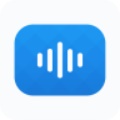哔哩哔哩粉丝勋章怎么关闭主页显示?哔哩哔哩粉丝勋章关闭主页显示方法
来源:果果软件站 | 更新时间:2023-08-25 19:40
哔哩哔哩的直播粉丝勋章会在主页显示,有用户想关闭这些勋章显示,很多用户还不知道怎么关闭,小编带来了方法,可以来看看哦。
哔哩哔哩粉丝勋章怎么关闭主页显示?哔哩哔哩粉丝勋章关闭主页显示方法
1、首先打开直播中心。
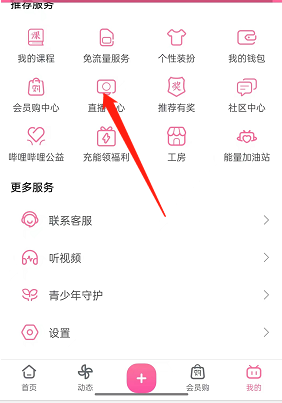
2、然后在用户中心下进入【装扮中心】。
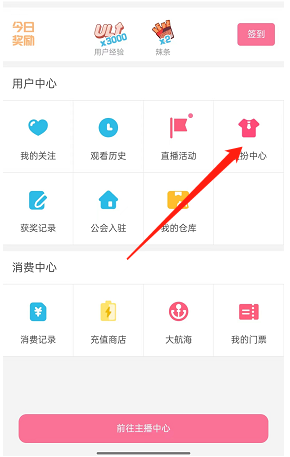
3、接着找到装扮中的粉丝勋章一览,然后选择【展示设置】。
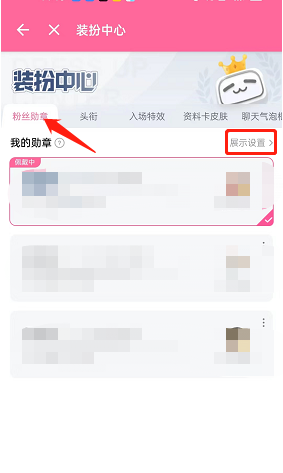
4、最后将如图的公开功能右侧按钮关闭就可以了。
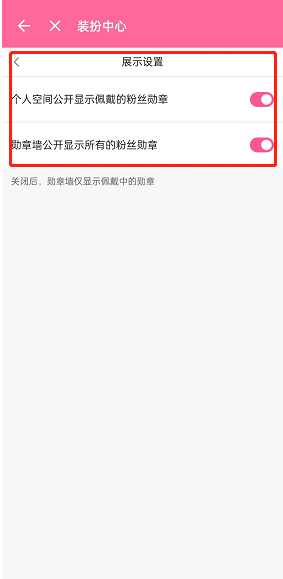
希望此教程能帮到大家!更多教程请关注果果软件站!